
发布时间:2021-11-15 14: 53: 43
CorelDRAW是一款矢量图形软件,用它可以给图片做出各种效果。今天小编为大家介绍如何使用CorelDRAW2021(win系统)做出褶皱效果。
一、准备工作
首先要准备两张图片素材,一张是需要添加效果的主图,一张是带有褶皱效果的布或者纸张。然后点击运行CorelDRAW,进入软件主界面。用快捷键Ctrl+N创建新文档。修改文档名称和页面尺寸,点击OK创建一个空白文档。
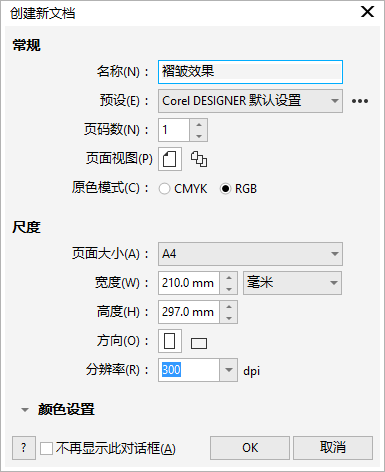
点击文件,再点击导入,选择下载好的两张图片导入进来,也可以按快捷键Ctrl+I导入图片。实现褶皱效果有两种方式,接下来我会依次为大家介绍。

二、添加褶皱效果
1、使用效果工具
选中需要添加效果的图片,依次点击菜单栏的效果、底纹、褶皱,接着会弹出对话框。
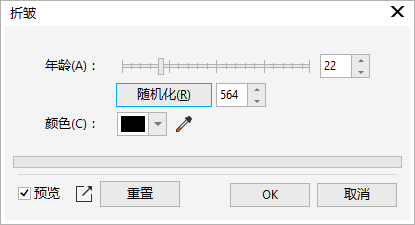
在对话框中设置年龄,年龄数值越大,效果越明显。也可以点击随机化,软件会帮你设置随机年龄,然后设置褶皱的颜色,点击OK图片就出现了褶皱的效果。

这种方法方便快捷,但褶皱的纹路不能自定义,处理某些图片时效果会不自然甚至失效。
2、使用透明度工具
接下来介绍使用透明度工具做出褶皱效果。先调整两张图片的位置和大小,使带褶皱的布的图片能覆盖住另一张图片,然后将两张图片的左上角重合。点击布的图片,选择透明度工具,再点击属性栏的均匀透明度,合并模式选择减少,调整透明度到合适的值,然后将透明度目标设置为全部,这时就可以看到褶皱效果了。
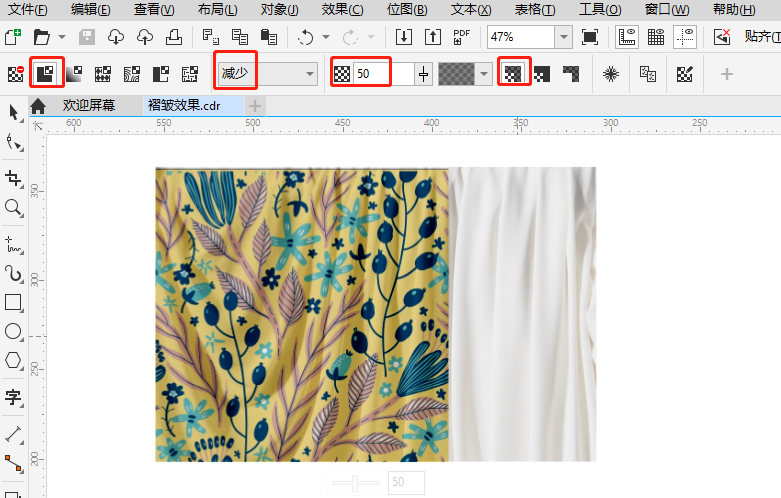
接着选择裁剪工具,裁剪需要的部分。
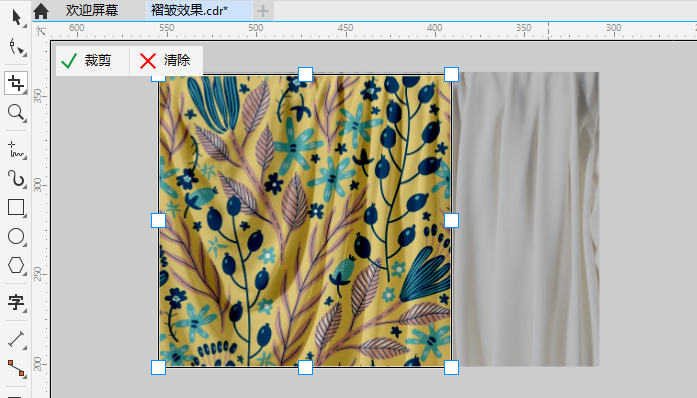
调整裁剪的框线,点击左上角的√完成裁剪。再点击选择工具,选中图片,按快捷键Ctrl+G将两张图片组合起来,方便图片的移动和调整。

这种方法操作也很简单,褶皱的纹理是跟下载的素材相关的,掌握了透明度工具的用法,配合着各种素材,还可以做出其他各种纹理效果。
以上介绍了如何使用CorelDRAW 2021做出褶皱效果,小伙伴们也赶紧动手试试看吧!
作者:TiaNa
展开阅读全文
︾